Spis treści
Viktiga takeaways
Den här artikeln handlar om hur du formaterar NVMe SSD Windows 10/11 med EaseUS Partition Master ( Rekommenderas av Lifewire ), Diskhantering och Kommandotolken.
Gå till Lösningar
Att göra-lista innan du formaterar NVMe SSD
Hur man formaterar NVMe SSD Windows 10/11
Efter formatering - Ange TRIM på SSD för att optimera prestanda
Kan du formatera NVMe SSD?
Ja, det kan du. Låt oss ta fram de vanliga orsakerna till att formatera NVMe SSD.
Det finns två huvudorsaker till varför människor formaterar NVMe SSD:er. Den första är av kompatibilitetsskäl. Många enheter, som smartphones och surfplattor, använder andra filsystem än traditionella hårddiskar. Som ett resultat kan de kanske inte läsa data från en NVMe SSD som använder ett annat filsystem. Genom att formatera enheten kan du säkerställa att din enhet kan läsa data på enheten.
Den andra anledningen till att människor formaterar NVMe SSD:er är av prestandaskäl. Du återställer en enhet till dess fabriksinställningar när du formaterar den. Detta kan hjälpa till att förbättra din dators hastighet och effektivitet genom att rensa bort alla oönskade filer eller program som kan ta upp utrymme på din enhet.
Ytterligare läsning: Formatera hårddisk från BIOS Windows 10
Att göra-lista innan du formaterar NVMe SSD
#1. Säkerhetskopiera viktiga data
Innan du formaterar en NVMe SSD är det viktigt att säkerhetskopiera alla viktiga data som finns lagrade på enheten. Dessa data kan inkludera personliga filer, applikationer och operativsysteminställningar. Ett sätt att säkerhetskopiera dessa data är att använda gratis säkerhetskopieringsprogram som stöder NVMe-enheter. Ett annat sätt är att kopiera data till en separat lagringsplats, till exempel en extern hårddisk eller molnlagringstjänst. När säkerhetskopieringen är klar kan data säkert rensas från NVMe SSD utan rädsla för att förlora någon viktig information.
#2. Välj Snabbformatering & Fullformat
Medan snabbformatering av en enhet raderar filerna och mapparna på den, kommer full formatering att skriva över befintliga data med nollor, vilket gör det mycket svårare att återställa förlorade filer. Som ett resultat är snabb formatering i allmänhet tillräcklig för de flesta användare. Men om du är orolig för att känslig data hamnar i fel händer kan full formatering vara ett bättre alternativ. Tänk på att snabbformatering är ett snabbt och enkelt sätt att uppdatera en enhet, men det kommer inte att skydda dina data lika bra som full formatering.
Hur man formaterar NVMe SSD Windows 10/11
Här är tre metoder du kan välja för att formatera din NVMe SSD. Om du inte är bekant med Diskhantering eller kommandorader rekommenderar vi det första alternativet, som avslutar formateringen i tre steg.
#1. Formatera NVMe via EaseUS Partition Master
#2. Använd Diskhantering för att formatera NVMe för Windows 10
#3. Hur man formaterar NVMe SSD i BIOS
#1. Formatera NVMe via EaseUS Partition Master
EaseUS Partition Master är ett pålitligt och gratis SSD-formatverktyg som kan hjälpa dig att effektivt formatera din SSD-enhet. Det är enkelt och kan formatera din SSD-enhet med bara några enkla steg. Det här verktyget kan också enkelt ändra storlek, flytta, dela, slå samman, skapa, ta bort och konvertera partitioner på din SSD-enhet.
Dessutom tillhandahåller EaseUS Partition Master även andra användbara funktioner som disk/partitionsklon, dynamisk diskhanterare och mer. EaseUS Partition Master Free är ett utmärkt verktyg som hjälper dig att bättre hantera din SSD-enhet.
Steg 1. Kör EaseUS Partition Master, högerklicka på hårddiskpartitionen du tänker formatera och välj "Formatera".

Steg 2. I det nya fönstret ställer du in partitionsetiketten, filsystemet (NTFS/FAT32/EXT2/EXT3/EXT4/exFAT) och klusterstorleken för partitionen som ska formateras och klicka sedan på "OK".

Steg 3. Då kommer du att se ett varningsfönster, klicka på "Ja" i det för att fortsätta.

Steg 4. Klicka på knappen "Execute 1 Task(s)" för att granska ändringarna, klicka sedan på "Apply" för att börja formatera partitionen på din hårddisk.

#2. Använd Diskhantering för att formatera NVMe för Windows 10
Så här formaterar du NVMe Drive:
1. Högerklicka på Start-ikonen och välj Diskhantering.
2. Välj den disk du vill formatera. Högerklicka på den och välj Formatera.

3. Välj det kompatibla filsystemformatet .
4. Markera Utför ett snabbt format.
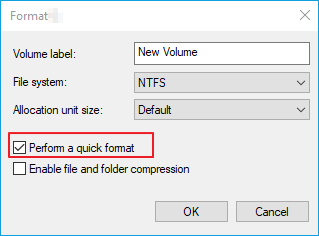
5. Klicka på OK.
Så här formaterar du NVMe för Windows 10 Installera:
1. Öppna Diskhantering och hitta din NVMe-enhet.
2. Högerklicka på Drive och välj Initialize Disk. (Initiera till MBR.)
3. Högerklicka sedan på partitionen och klicka på Formatera.
4. I popup-fönstret väljer du filsystemet och klickar på OK.
#3. Hur man formaterar NVMe SSD i BIOS
1. Starta din dator med Windows installationsmedia.
2. Klicka på "Reparera din dator" i installationsfönstret för Windows.
3. Gå till "Felsökning" > "Kommandotolk".
4. Skriv kommandon:
diskdel
listvolym
välj volym X (X = ditt partitionsnummer.)
format fs=ntfs quick eller format fs=fat32 quick
tilldela
utgång

Gillar du de tre sätten att formatera NVMe SSD på Windows? Om du har andra vänner som söker efter detta, klicka på de sociala knapparna för att dela det med dem.
Efter formatering - Ange TRIM på SSD för att optimera prestanda
1. Öppna Windows sökmenyn och skriv "Defragmentera och optimera enheter" på rutan.
2. När fönstret "Optimera enheter" visas, välj SSD:n och klicka på Optimera-knappen.
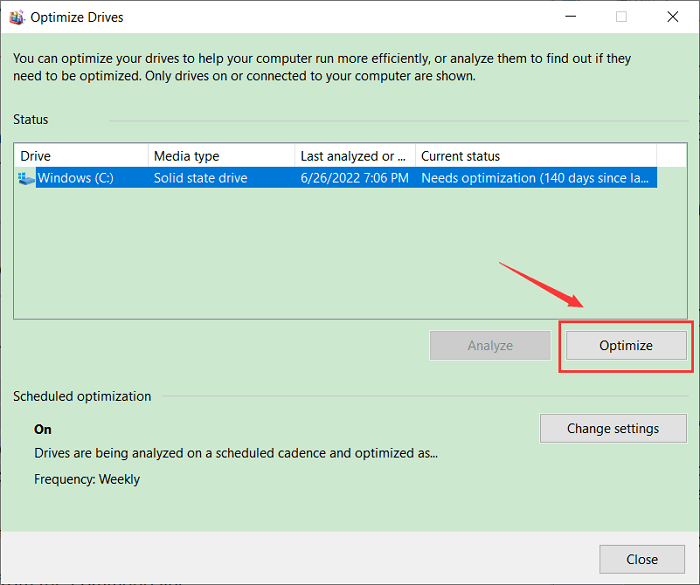
Formatera NVMe SSD Windows 10/11 Vanliga frågor
1. Hur formaterar jag mitt NVMe SSD-hölje?
Steg 1. Anslut NVMe SSD-höljet till din dator med en USB-kabel. Öppna sedan verktyget Diskhantering genom att trycka på Windows-tangenten + R och skriv sedan diskmgmt.msc i dialogrutan Kör. Steg 2. Leta reda på ditt NVMe SSD-hölje i listan över enheter. Högerklicka på enheten och välj Formatera.
Steg 3. Välj önskat filsystem (NTFS eller FAT32) och allokeringsenhetsstorlek i formatdialogrutan och klicka sedan på Formatera.
2. Hur formaterar jag min NVMe SSD till FAT32?
Steg 1. Öppna den här datorn och välj den enhet du vill formatera.
Steg 2. Högerklicka på enheten och välj Formatera...
Steg 3. I rullgardinsmenyn Filsystem, välj FAT32.
Steg 4. Klicka på Start-knappen.
Steg 5. Klicka på OK för att bekräfta.
Steg 6. Klicka på OK för att formatera enheten.
3. Hur raderar jag data från NVMe?
Även om processen att radera data från NVMe inte är komplicerad, är det viktigt att ta sig tid att se till att all data tas bort helt och oåterkalleligt från enheten. Det första steget är att använda ett diskrensningsverktyg för att skriva nollor över all information på enheten, vilket i praktiken gör data omöjlig att återställa. När diskrensningen är klar bör enheten formateras om för att förhindra framtida återställningsförsök.
Powiązane artykuły
-
Hur man konverterar MBR till GPT utan att förlora data i Windows 11/10
![author icon]() Joël/2024/09/27
Joël/2024/09/27
-
Windows 11/10 långsamt plötsligt: Den kompletta guiden för att snabba upp Windows 11/10
![author icon]() Joël/2024/09/11
Joël/2024/09/11
-
Hur man formaterar en hårddiskpartition gratis
![author icon]() Joël/2024/10/25
Joël/2024/10/25
-
Hur man reparerar skadad SSD med SSD Repair Tool
![author icon]() Joël/2024/09/18
Joël/2024/09/18
